欢迎您访问我爱IT技术网,今天小编为你分享的电脑教程是:【windows8关机方法介绍】,下面是详细的分享!
windows8关机方法介绍
导语:全新的Windows 8操作系统改变了以往很多的操作习惯,因此很多用户在使用过程中都会有很多不适应的地方。有很多用户也对Windows 8系统电脑的关机产生了疑问。采用Windouws 8操作系统的电脑到底应该怎么关机呢?那么,接下来就让小编给您介绍几个windows 8关机的方法吧!

首先给大家介绍的是一种最常规的关机方法,这也是微软官方推荐给广大使用者的一种方法。将电脑切换到Winows 8系统的开始界面,或者传统PC系统的桌面中也可以,然后移动鼠标,当鼠标移动到屏幕右下角上就会显示出Windows 8操作系统的侧边栏,也就是微软官方所称的“超级按钮”,然后点击鼠标左键选择下方的“设置”按钮,在弹出的选项框中左键单击“电源”,再选择“关机”,这样,您的Windows 8操作系统电脑就能够关机了。
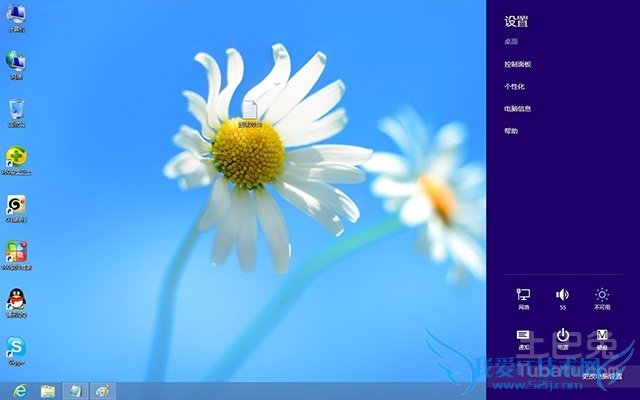
假如您使用的电脑采用触屏的方式进行操作交互的话,只需要将手指按在屏幕右侧,然后在屏幕上从右往左划动,这样就能出现上面所说的侧边栏,也就是“超级按钮”,接下来的操作和之前的鼠标操作是一样的,重要就能够顺利关机了。这样的操作方式在传统的PC界面中也是一样的。这样的Windows 8关机方法是不是很方便快捷呢?

另外,Win8虽然改变了许多操作习惯,但是大部分的操作方式还是保留了下来,关机也是有在之前操作系统中一直延续下来的方法的。在早期的Windows操作系统中,连击两次“Ctrl+Alt+Delete"快捷键组合是一个快速的重启关机方法。然而发展到Windows 2000及XP系统时,“Ctrl+Alt+Delete”的快捷键组合能够打开任务管理器进行操作,在接下来的Vista以及Win7系统时,“Ctrl+Alt+Delete”的快捷键组合能够进行注销并切换用户、关机重启和锁定电脑等各种操作。而在Win 8系统中,“Ctrl+Alt+Delete”快捷键组合同样能够进行关机的操作,具体方法是同时按住键盘上“Ctrl+Alt+Delete”这三个键,然后在弹出来的窗口中点击关机键,这样就能轻轻松松进行Windows 8的关机了。

最后介绍一种更加适合懒人和台式机的关机方法,那就是直接按主机电源的按钮,假如你急于关机,或者找不到Win8系统的关机按钮,那就可以直接按位于机箱上部的总电源按钮,这样电脑就能够自动结束所有任务,然后进行自动关机。
看完这篇文章的介绍,您是否也跃跃欲试呢?
关于windows8关机方法介绍的用户互动如下:
相关问题:windows8关机怎么设置关机前询问
答:windows8设置关机前询问的方法如下: 1.运行组策略编辑器,依次展开“计算机配置”→“管理模板”→“系统”→“关机选项”; 2.然后双击右侧窗口中的“关闭会阻止或取消关机的应用程序的自动终止功能”,在弹出的新对话框中奖配置修改“已启用”即可。 >>详细
相关问题:microsoft windows 8 怎么关机
答:Win8关机方法: 1:metro界面下使用Win8快捷键(Win+i-电源 – 关机) 2.在传统界面,按Alt+F4快捷键,Win8关机菜单就出来了。(Win8迷强推荐)。 3.使用命令语言关机 在传统界面按Win+R,调出运行命令,输入shutdown -s -t 00 0表示时间,单位为秒,... >>详细
相关问题:win8系统怎么强制关机
答:长按关机键,直到电脑关机 直接切断电源(拨掉电源线,如果电源线前端插座有开关可关闭开关) 除非系统出现问题无法正常关机,否则不要强制关机。强制关机有可以丢失文件和设置,甚至出现其它未知错误。如果是在恢复系统或重装系统时强制关机,... >>详细
- 评论列表(网友评论仅供网友表达个人看法,并不表明本站同意其观点或证实其描述)
-
